Con este proceso publica todo tipo de información de tu empresa, tanto la generada dentro del sistema, como fuera del mismo, presentada u ordenada por departamentos o carpetas y controlando el acceso a la información por perfiles de usuarios.
Para ingresar, haces uso de las siguientes rutas:
![]() Menú Archivo y eliges la opción Espacio Aspel.
Menú Archivo y eliges la opción Espacio Aspel.
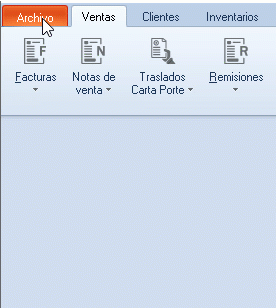
![]() Menú Herramientas y pulsas en el ícono Espacio Aspel.
Menú Herramientas y pulsas en el ícono Espacio Aspel.

Al dirigirte por ambas rutas, el sistema te mostrará la ventana Espacios de hospedaje, te posicionas en la barra de herramientas y pulsas sobre el ícono ![]() .
.
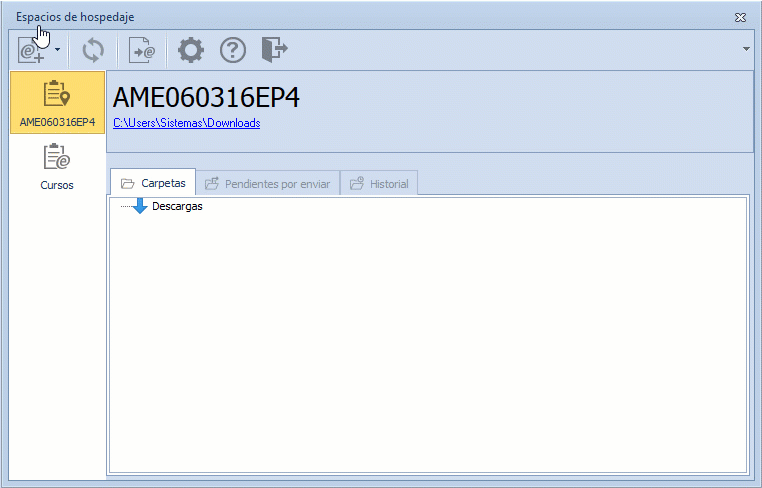
En la siguiente vista, ingresas los usuarios que te llegaron por correo, una vez que realizaste la contratación.
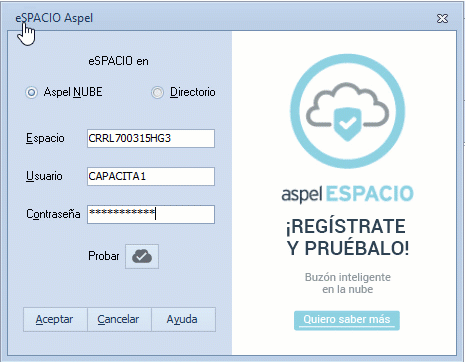
Luego, pulsas el ícono ![]() para confirmar la conexión con el servidor y luego en el botón
para confirmar la conexión con el servidor y luego en el botón ![]() .
.
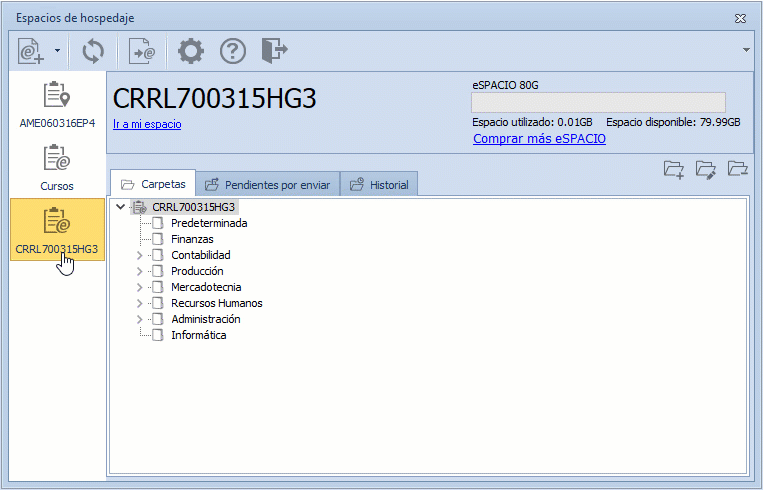
1. Administración de carpetas.
Desde esta opción:
- Das de alta, editas y eliminas las carpetas o sub-carpetas que conformarán la estructura de tu Espacio Aspel.
a. Alta de carpeta.
- Desde la pestaña
 , seleccionas el botón
, seleccionas el botón  Agregar carpeta.
Agregar carpeta. - Indicas el nombre.
- Das clic en el botón
 .
.
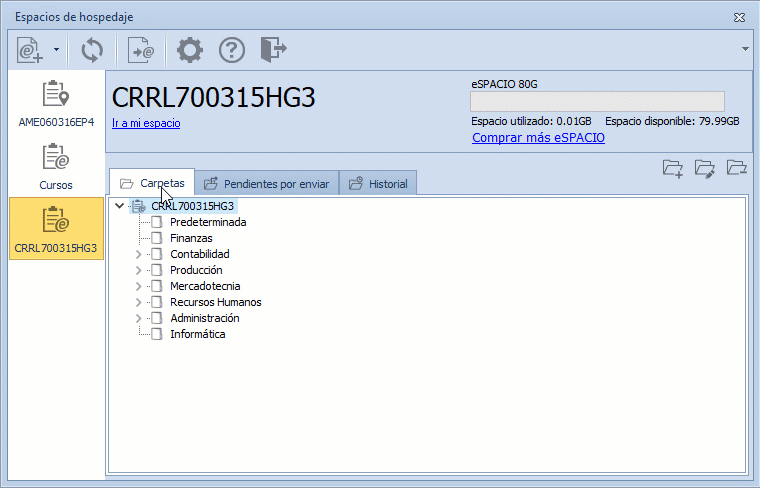
b. Editar.
- Desde la pestaña
 , eliges la carpeta o sub-carpeta que requieras modificar.
, eliges la carpeta o sub-carpeta que requieras modificar. - Das clic en el botón
 Modificar carpeta.
Modificar carpeta. - Indicas el nuevo nombre.
- Presionas en
 .
.
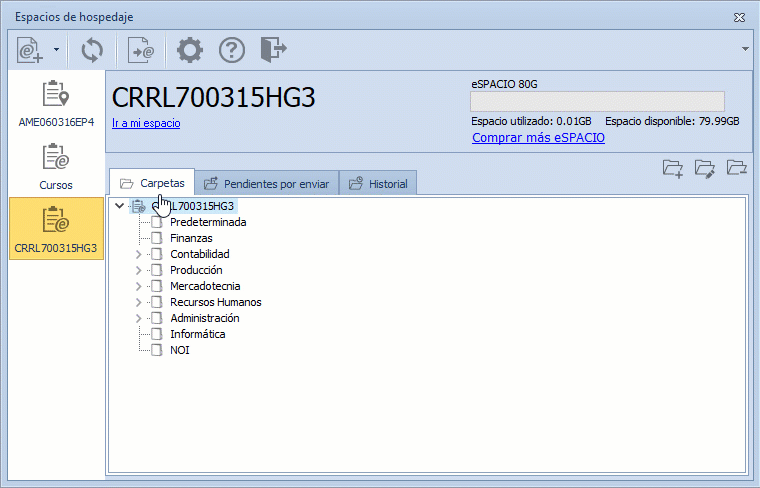
c. Eliminar.
![]() Solo podrán eliminarse aquellas carpetas que no tengan ningún archivo asociado o sub-carpeta.
Solo podrán eliminarse aquellas carpetas que no tengan ningún archivo asociado o sub-carpeta.
- En la pestaña
 , eliges la carpeta o sub-carpeta que requieras borrar.
, eliges la carpeta o sub-carpeta que requieras borrar. - Das clic en el botón
 Eliminar carpeta.
Eliminar carpeta. - Se mostrará un mensaje de confirmación, indicas
 .
. - Presionas en el botón
 .
.
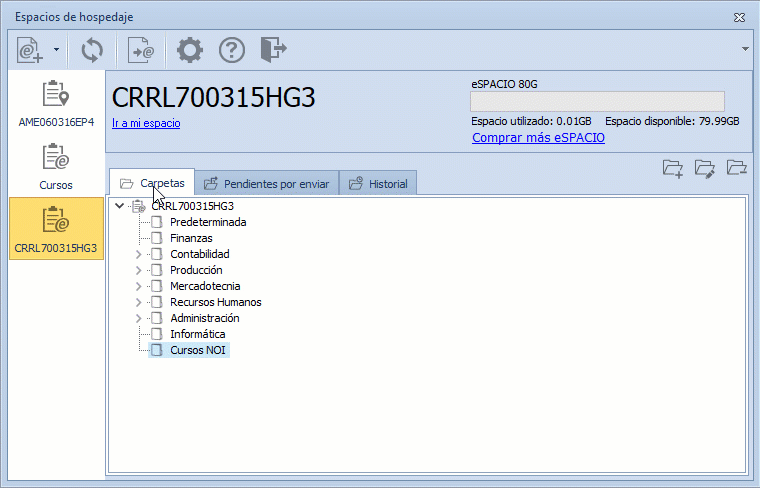
2. Pestaña Pendientes por Enviar.
a. Transmisión o Publicación de archivos al Espacio Aspel.
En esta pestaña observarás los archivos que estén pendientes para su trasmisión o publicación al Espacio Aspel. Son archivos que fueron preparados para su difusión, pero que por alguna razón no fueron revelados.
Para transmitirlos seleccionas el ícono ![]() .
.
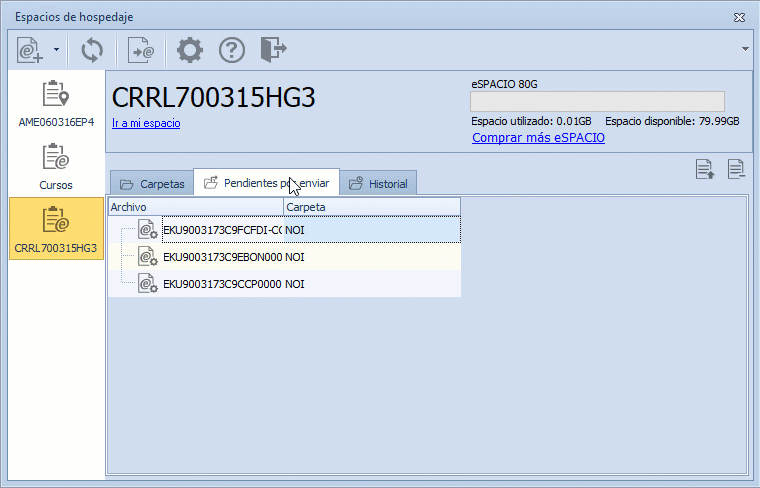
Si al cerrar el sistema quedarán archivos pendientes de enviar, al momento de iniciar sesión con el sistema se informará que existen archivos pendientes y el sistema te permitirá enviarlos desde ese momento.
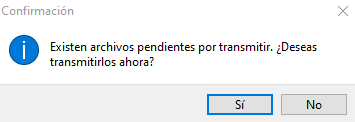
c. Eliminar pendientes por enviar.
Para depurar un archivo que ya no se requiera publicar al sitio, das clic derecho y utilizas el botón eliminar archivo.
Podrás eliminar las publicaciones registradas en la pestaña Historial, se tienen las siguientes opciones:
- Dando clic al ícono
 .
. - Dando clic derecho sobre el área de historial y pulsar
 .
.
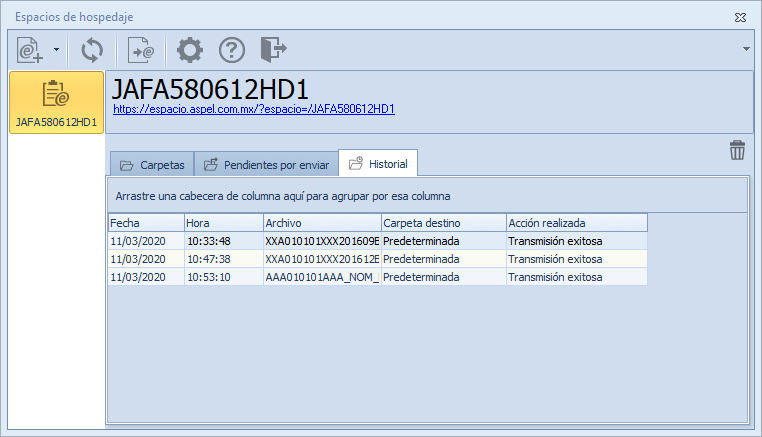
4. Sincronización de Carpetas al sitio Web.
Utilizas el ícono ![]() ubicado en la barra de herramientas de esta consulta. Este proceso compara la estructura de carpetas del sitio de hospedaje, mandando los cambios realizados desde la consulta de hospedaje hacia el sitio web y viceversa.
ubicado en la barra de herramientas de esta consulta. Este proceso compara la estructura de carpetas del sitio de hospedaje, mandando los cambios realizados desde la consulta de hospedaje hacia el sitio web y viceversa.
Observaciones: Antes de realizar cualquier cambio en la estructura de carpetas, ejecutar el proceso de Sincronización para traer la última estructura publicada en el sitio web, ya que también se podrán realizar cambios en la estructura y añadir archivos, o incluso, desde otro sistema Aspel, otro usuario pudiera realizar algún cambio en la estructura de carpetas.
De igual forma, cuando se ejecuta el proceso de transmisión manual o automática, se actualiza cualquier cambio realizado en la estructura de carpetas del sitio.
5. Menú agregar archivos para su publicación.
¿Qué debes verificar primero?
Te recomendamos realizar primero la sincronización de carpetas, de tal forma de obtener la última estructura del Espacio Aspel.
Al mandar el archivo al Espacio Aspel, también se verifica que la carpeta donde se haya señalado la publicación exista, de lo contrario en ese momento se creará la carpeta y se publicará el archivo.
¿Cómo funciona el proceso?
- Seleccionas la carpeta donde deseas publicar el archivo.
- Utilizas el ícono
 de la barra de herramientas.
de la barra de herramientas. - Seleccionas el botón
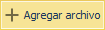 para seleccionar del explorador de Windows®, el archivo a publicar.
para seleccionar del explorador de Windows®, el archivo a publicar.
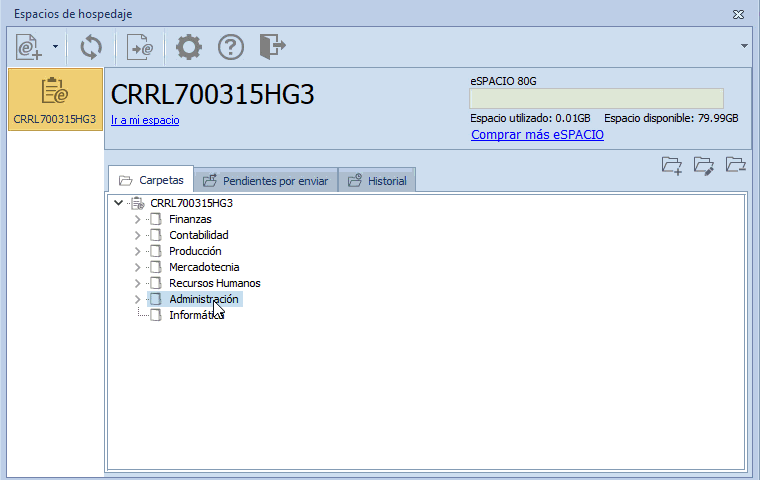
Desde esta ventana seleccionas archivos de varios formatos para su publicación en el sitio web de Espacio Aspel. Los documentos a publicar pueden ser de todo tipo de formato: PDF, Doc., XML; de imagen (*.jpg, *.gif), entre otros.
- Posteriormente, en el explorador de Windows, seleccionar el archivo para su publicación.
![]() La selección de archivos es uno a uno.
La selección de archivos es uno a uno.
- Para eliminar un archivo de la lista de archivos a publicar, utiliza el ícono
 .
. - Para eliminar todos los archivos añadidos para su publicación, utiliza el botón
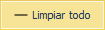 .
.
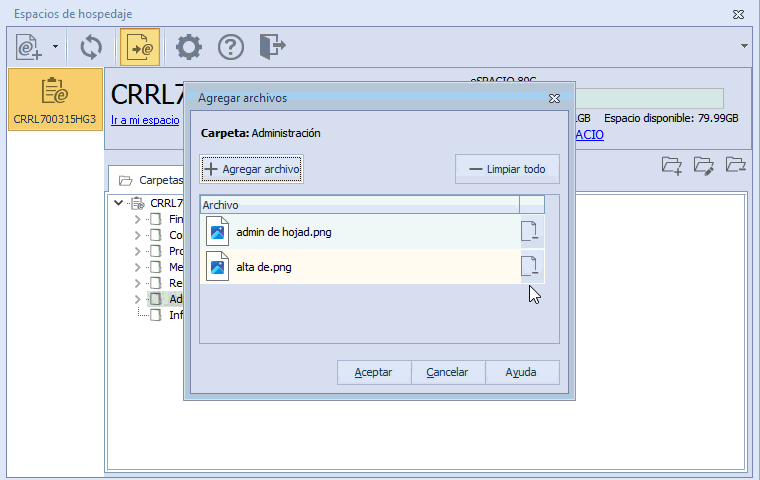
- Para publicar los archivos, seleccionas el botón
 , se ejecuta el proceso de transmisión de datos hacia Internet para publicar la información en tu Espacio Aspel. El sistema mandará el siguiente mensaje para informar del éxito de la transmisión de datos:
, se ejecuta el proceso de transmisión de datos hacia Internet para publicar la información en tu Espacio Aspel. El sistema mandará el siguiente mensaje para informar del éxito de la transmisión de datos:
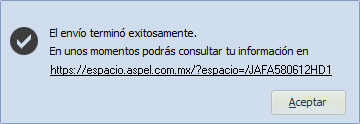
6. Menú Configuración Avanzada.
Otra opción de configuración es la configuración por omisión de Internet Explorer, o bien, si tu servidor cuenta con un certificado de seguridad, deberás proporcionar datos específicos para el acceso al Internet de tu empresa.
Si ya existe el Espacio, te diriges al:
![]() Menú Herramientas, Espacio, Aspel y pulsas en el ícono
Menú Herramientas, Espacio, Aspel y pulsas en el ícono ![]() .
.

![]() Menú Archivo, Espacio Aspel y das clic en el ícono
Menú Archivo, Espacio Aspel y das clic en el ícono ![]() .
.
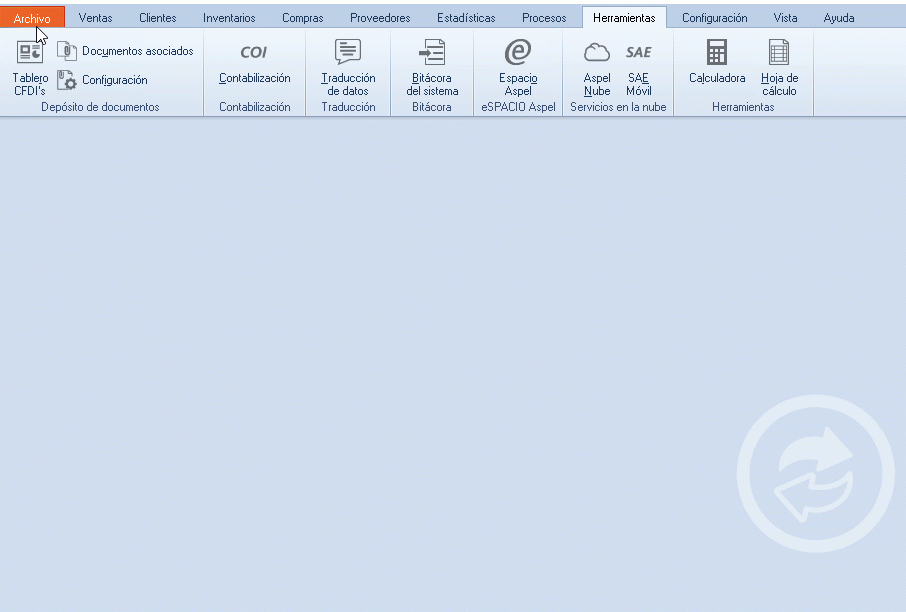
![]() Cuando el servidor de tu empresa y las estaciones de trabajo se encuentren configuradas dentro de una Red interna (LAN), estos campos no deben especificarse, de lo contrario se podrían presentar problemas de comunicación con el sitio o Espacio hospedado en la Nube (Web).
Cuando el servidor de tu empresa y las estaciones de trabajo se encuentren configuradas dentro de una Red interna (LAN), estos campos no deben especificarse, de lo contrario se podrían presentar problemas de comunicación con el sitio o Espacio hospedado en la Nube (Web).
¡Listo! Con estos pasos tendrás configurado tu Espacio Aspel.

